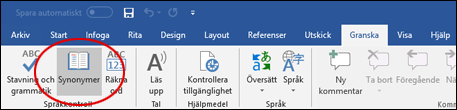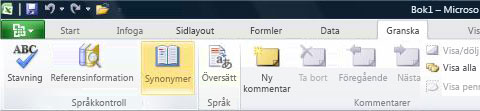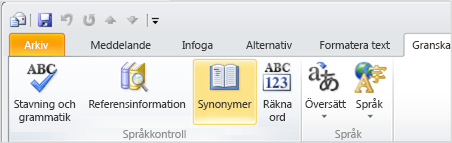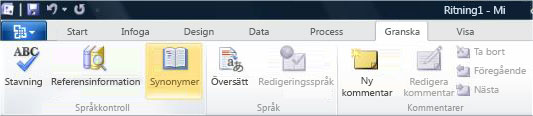I synonymordlistan kan du slå upp synonymer (olika ord med samma betydelse) och motsatser.
Tips: I skrivbordsversionerna av Word, PowerPoint och Outlook kan du få en snabb lista med synonymer genom att högerklicka på ett ord och välja Synonymer. Office Online-apparna innehåller inte någon synonymsökare.
Word
-
Klicka på det ord i dokumentet som du vill slå upp.
-
Klicka på Synonymer på fliken Granska.
-
Om du vill använda något av orden i resultatlistan, eller söka efter fler ord, gör du något av följande:
-
Om du vill ersätta det markerade ordet med något av orden i listan pekar du på det, klickar på nedpilen och klickar sedan på Infoga.
-
Om du vill kopiera och klistra in ett ord från listan pekar du på det, klickar på nedåtpilen och klickar sedan på Kopiera. Du kan sedan klistra in ordet var du vill.
-
Om du vill slå upp fler relaterade ord klickar du på ett ord i resultatlistan.
-
Tips: Du kan också slå upp ord i synonymordlistan för ett annat språk. Om dokumentet till exempel är på franska och du vill ha synonymer går du till fliken Granska och klickar på Synonymer. Längst ned i åtgärdsfönstret Synonymer väljer du ett språk i listrutan.
-
Klicka på det ord i arbetsboken som du vill slå upp.
-
Klicka på Synonymer på fliken Granska.
-
Om du vill använda något av orden i resultatlistan, eller söka efter fler ord, gör du något av följande:
-
Om du vill ersätta det markerade ordet med något av orden i listan pekar du på det, klickar på nedpilen och klickar sedan på Infoga.
-
Om du vill kopiera och klistra in ett ord från listan pekar du på det, klickar på nedåtpilen och klickar sedan på Kopiera. Du kan sedan klistra in ordet var du vill.
-
Om du vill slå upp fler relaterade ord klickar du på ett ord i resultatlistan.
-
Tips: Du kan också slå upp ord i synonymordlistan för ett annat språk. Om arbetsboken till exempel är på franska och du vill ha synonymer går du till fliken Granska och klickar på Synonymer. Längst ned i åtgärdsfönstret Synonymer väljer du ett språk i listrutan.
-
Markera det ord i anteckningsboken som du vill slå upp.
-
Klicka på Synonymer på fliken Granska.
-
Om du vill använda något av orden i resultatlistan, eller söka efter fler ord, gör du något av följande:
-
Om du vill ersätta det markerade ordet med något av orden i listan pekar du på det, klickar på nedpilen och klickar sedan på Infoga.
-
Om du vill kopiera och klistra in ett ord från listan pekar du på det, klickar på nedåtpilen och klickar sedan på Kopiera. Du kan sedan klistra in ordet var du vill.
-
Om du vill slå upp fler relaterade ord klickar du på ett ord i resultatlistan.
-
Tips: Du kan också slå upp ord i synonymordlistan för ett annat språk. Om texten till exempel är på franska och du vill ha synonymer går du till fliken Granska och klickar på Referensinformation. Välj de synonymalternativ som du vill använda.
-
Klicka på ordet i outlookobjektet som du vill slå upp.
-
Klicka på fliken Granska och sedan på Synonymer.
Obs!: I Microsoft Outlook är åtgärdsfönstret Synonymer eller Referensinformation tillgängligt i alla nya Outlook-objekt – till exempel ett meddelande eller ett kalenderobjekt – men inte från huvudfönstret i Outlook.
-
Om du vill använda något av orden i resultatlistan, eller söka efter fler ord, gör du något av följande:
-
Om du vill ersätta det markerade ordet med något av orden i listan pekar du på det, klickar på nedpilen och klickar sedan på Infoga.
-
Om du vill kopiera och klistra in ett ord från listan pekar du på det, klickar på nedåtpilen och klickar sedan på Kopiera. Du kan sedan klistra in ordet var du vill.
-
Om du vill slå upp fler relaterade ord klickar du på ett ord i resultatlistan.
-
Tips: Du kan också slå upp ord i synonymordlistan för ett annat språk. Om texten till exempel är på franska och du vill ha synonymer går du till fliken Granska och klickar på Synonymer. Längst ned i åtgärdsfönstret Synonymer väljer du ett språk i listrutan.
-
Klicka på det ord i presentationen som du vill slå upp.
-
Klicka på Synonymer på fliken Granska.
-
Om du vill använda något av orden i resultatlistan, eller söka efter fler ord, gör du något av följande:
-
Om du vill ersätta det markerade ordet med något av orden i listan pekar du på det, klickar på nedpilen och klickar sedan på Infoga.
-
Om du vill kopiera och klistra in ett ord från listan pekar du på det, klickar på nedåtpilen och klickar sedan på Kopiera. Du kan sedan klistra in ordet var du vill.
-
Om du vill slå upp fler relaterade ord klickar du på ett ord i resultatlistan.
-
Tips: Du kan också slå upp ord i synonymordlistan för ett annat språk. Om dokumentet till exempel är på franska och du vill ha synonymer går du till fliken Granska och klickar på Synonymer. Längst ned i åtgärdsfönstret Synonymer väljer du ett språk i listrutan.
-
Klicka på det ord i publikationen som du vill slå upp. Klicka på Synonymer på fliken Granska.
-
Om du vill använda något av orden i resultatlistan, eller söka efter fler ord, gör du något av följande:
-
Om du vill ersätta det markerade ordet med något av orden i listan pekar du på det, klickar på nedpilen och klickar sedan på Infoga.
-
Om du vill kopiera och klistra in ett ord från listan pekar du på det, klickar på nedåtpilen och klickar sedan på Kopiera. Du kan sedan klistra in ordet var du vill.
-
Om du vill slå upp fler relaterade ord klickar du på ett ord i resultatlistan.
-
Tips: Du kan också slå upp ord i synonymordlistan för ett annat språk. Om publikationen till exempel är på franska och du vill ha synonymer klickar du på Referensinformation på fliken Granska. Välj de synonymalternativ som du vill använda.
-
Klicka på det ord i diagrammet som du vill slå upp.
-
Klicka på Synonymer på fliken Granska.
-
Om du vill använda något av orden i resultatlistan, eller söka efter fler ord, gör du något av följande:
-
Om du vill ersätta det markerade ordet med något av orden i listan pekar du på det, klickar på nedpilen och klickar sedan på Infoga.
-
Om du vill kopiera och klistra in ett ord från listan pekar du på det, klickar på nedåtpilen och klickar sedan på Kopiera. Du kan sedan klistra in ordet var du vill.
-
Om du vill slå upp fler relaterade ord klickar du på ett ord i resultatlistan.
-
Tips: Du kan också slå upp ord i synonymordlistan för ett annat språk. Om diagrammet till exempel är på franska och du vill ha synonymer går du till fliken Granska och klickar på Synonymer. Längst ned i åtgärdsfönstret Synonymer väljer du ett språk i listrutan.